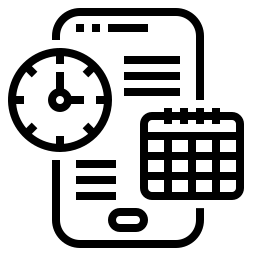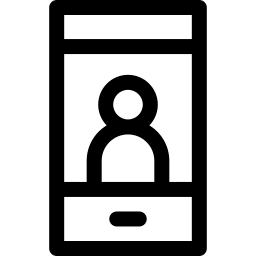Как активировать прямой Wi-Fi на Samsung Galaxy A5 2017?
Вы хотите отправить кому-нибудь фотографию или даже видео. Вы хотите печатать прямо со своего Samsung Galaxy A5 2017 на принтере. Вы хотите поделиться селфи на телевизоре или даже на компьютере. В данном конкретном случае вам понадобится прямой Wi-Fi. Таким образом можно будет подключить ваш Samsung Galaxy A5 2017 напрямую к другому устройству (принтеру, телевизору, ноутбуку и т. Д.). В этой статье мы сначала научим вас определению прямого Wi-Fi. Затем, как активировать прямой Wi-Fi на вашем Samsung Galaxy A5 2017. И, наконец, вы узнаете, как подключить свой Samsung Galaxy A5 2017 к прямому Wi-Fi, чтобы отправлять фотографии, видеоклипы или даже документы на другое устройство, чтобы быть возможность печатать или даже просто обмениваться файлами.

Разница между Wi-Fi и прямым Wi-Fi?
Wi-Fi – это технология, которая позволяет устанавливать соединение между 2 устройствами, позволяя передавать данные. Wi-Fi часто идет через коробку или роутер. Прямой Wi-Fi, созданный Wifi Alliance, напрямую подключит ваш Samsung Galaxy A5 2017 к другому устройству (ноутбуку, принтеру, ПК и т. Д.). Прямой Wi-Fi похож на bluetooth, с другой стороны, он быстрее и с гораздо большим радиусом действия. Часто приводятся имена Miracast, NFC,…. Если вы хотите распечатать документ прямо со своего Samsung Galaxy A5 2017 на принтере, все это будет сделано через прямой Wi-Fi. Или вы хотите перенести фотографии или даже файлы прямо на смартфон другого человека, это, вероятно, будет сделано с использованием прямого Wi-Fi.
Как активировать прямой Wi-Fi на Samsung Galaxy A5 2017?
Чтобы активировать прямой Wi-Fi, вы должны активировать Wi-Fi в настройках. Затем перейдите в настройки Wi-Fi, после чего нажмите Wifi Direct.
Программы для Windows, мобильные приложения, игры - ВСЁ БЕСПЛАТНО, в нашем закрытом телеграмм канале - Подписывайтесь:)
Как передать данные по прямому Wi-Fi на Samsung Galaxy A5 2017?
Прямой Wi-Fi позволит вам напрямую распечатать документ, отправлять видео, фотографии или файлы на компьютер, телевизор или даже на другой мобильный телефон. Для этого всегда необходимо сначала запустить прямой Wi-Fi на втором устройстве, которое должно получать информацию.
Отправить фото или видео на Samsung Galaxy A5 2017 по прямому Wi-Fi?
Перед передачей файлов из галереи (видео или даже фотографий) вы можете сделать это по прямому Wi-Fi. Для этого выполните следующие действия:
- Перейти в галерею вашего Samsung Galaxy A5 2017
- Выберите видео или даже видео для передачи
- Выберите «Поделиться» или даже значок «Поделиться»
- Затем найдите значок Direct Wifi и нажмите на него: вы увидите устройства, предлагающие прямой Wi-Fi рядом с вами.
- Выбираем желаемое устройство и отправляем
Перенос снимков или даже видео с Samsung Galaxy A5 2017 на телевизор с помощью прямого Wi-Fi
Вы можете найти несколько способов передачи файлов на телевизор. Большинство новых телевизоров оснащены технологией прямого Wi-Fi. В противном случае вы можете купить ключ. Вы можете прочитать нашу статью о том, как перенести данные с вашего Samsung Galaxy A5 2017 на телевизор. Вы также можете выполнить шаги, упомянутые в предыдущей главе, для передачи вашей информации на телевизор.
Подключить принтер к Samsung Galaxy A5 2017 через прямой Wi-Fi?
Мы подробно описали целую статью, в которой описывается процедура, позволяющая распечатать документ прямо с вашего Samsung Galaxy A5 2017 на принтере. Вы также можете напрямую распечатать фотографию или документ, выполнив следующие действия:
- Щелкните значок публикации PDF-файла.
- Выберите прямой Wi-Fi: если ваш принтер подключен и включен прямой Wi-Fi, вы найдете его в своем списке прямого Wi-Fi рядом с вами.
- Выберите принтер по вашему выбору
- А затем нажмите на печать
Подключите свой Samsung Galaxy A5 2017 к другому мобильному телефону через прямой Wi-Fi
И да, легко соединить 2 устройства вместе. Вы можете использовать прямой Wi-Fi для отправки файла на другой мобильный телефон. NFC ( Связь ближнего поля ) будет именем прямого Wi-Fi, который позволит вам подключить 2 устройства друг к другу или ваш Samsung Galaxy A5 2017 после этого к другому телефону (платежный терминал, динамик и т. д.).
Как отключить прямой Wi-Fi на Samsung Galaxy A5 2017?
Чтобы отключить прямой Wi-Fi, очень просто отключить Wi-Fi и / или NFC в настройках. Если вам нужна другая информация о вашем Samsung Galaxy A5 2017, мы приглашаем вас ознакомиться с руководствами в категории: Samsung Galaxy A5 2017.
Программы для Windows, мобильные приложения, игры - ВСЁ БЕСПЛАТНО, в нашем закрытом телеграмм канале - Подписывайтесь:)